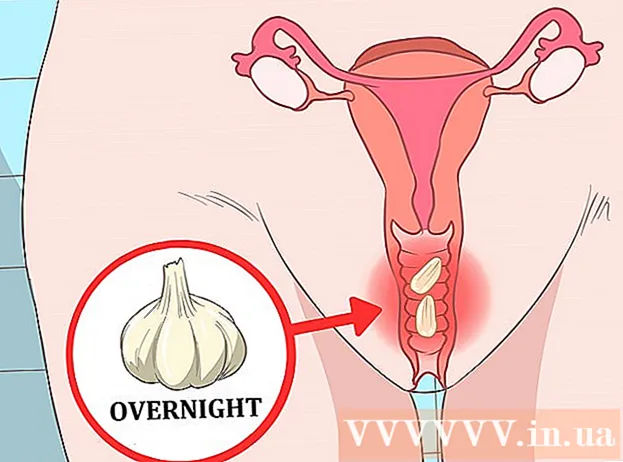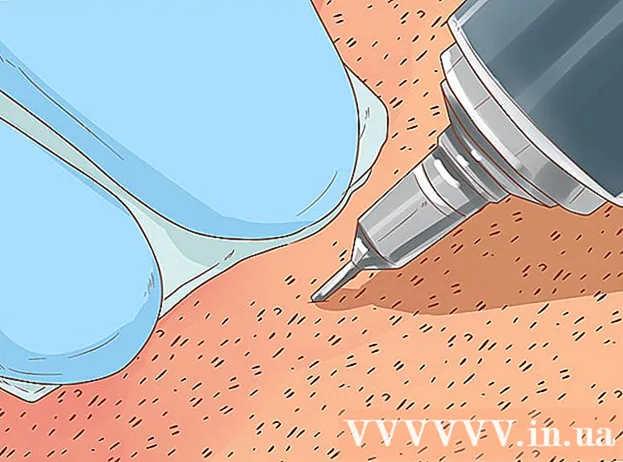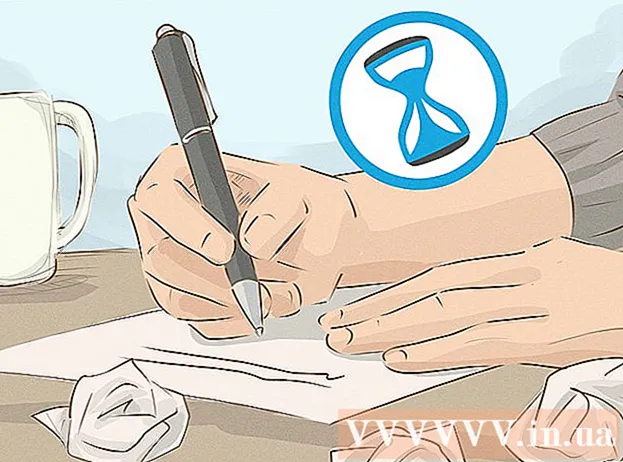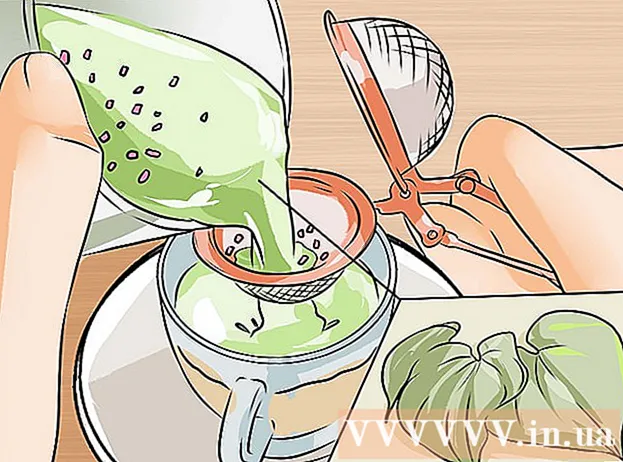Författare:
Randy Alexander
Skapelsedatum:
26 April 2021
Uppdatera Datum:
1 Juli 2024
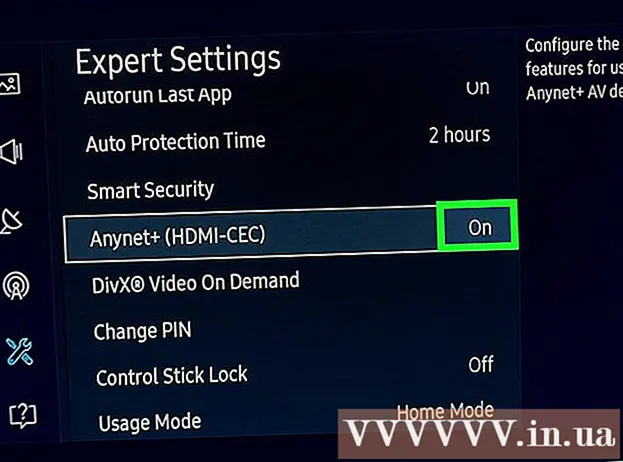
Innehåll
Denna wikiHow lär dig hur du parar ihop en ny fjärrkontroll med Amazon Firestick. Du kan enkelt koppla ihop din Amazon-fjärrkontroll med Amazon Firestick genom att hålla ner hemknappen på fjärrkontrollen. Eller om TV: n stöder HDMI Consumer Electronics Control (HDMI-CEC) kan du också ansluta en HDMI-CEC-kompatibel fjärrkontroll genom att slå på HDMI-CEC-funktionen i TV-inställningarna.
Steg
Metod 1 av 2: Para ihop den nya Firestick-fjärrkontrollen
Anslut Firestick till TV: n. Du kan ansluta Firestick till TV: n via en tom HDMI-port på baksidan av TV: n.
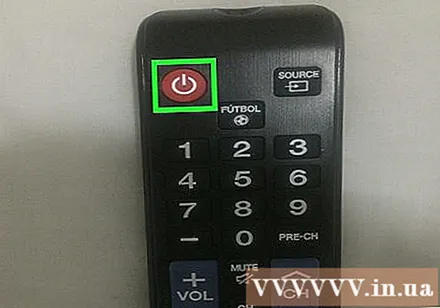
Slå på TV: n. Tryck på strömbrytaren på TV: ns framsida eller på fjärrkontrollen för att slå på TV: n.
Välj Amazon Firesticks HDMI-källa. Tryck på källknappen på TV-fjärrkontrollen tills du väljer den HDMI-port som Firestick anslöt. Amazon Fire-skärmen visas.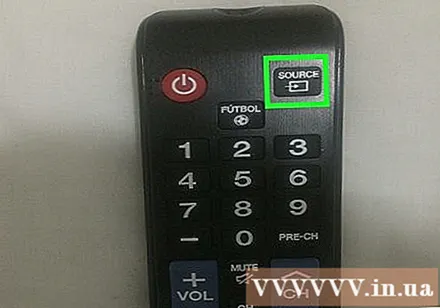
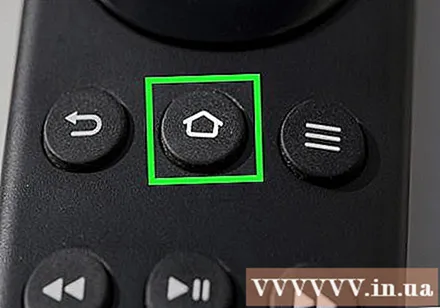
Håll hemknappen på fjärrkontrollen intryckt. Hemknappen har en husikon, som ligger under den cirkulära packningen längst upp på fjärrkontrollen. Håll hemknappen intryckt i 10 sekunder. När fjärrkontrollen ansluts till Firestick visas meddelandet "Ny fjärransluten anslutning" på skärmen.- Om första gången misslyckas kan du släppa hemknappen och försöka igen. Försök att närma dig eller dra tillbaka från Firestick.
Metod 2 av 2: Använd TV-fjärrkontrollen med HDMI-CEC

Anslut Firestick till TV: n. Du kan ansluta Firestick till TV: n via en tom HDMI-port på baksidan av TV: n.
Slå på TV: n. Tryck på strömbrytaren på TV: ns framsida eller på fjärrkontrollen för att slå på TV: n.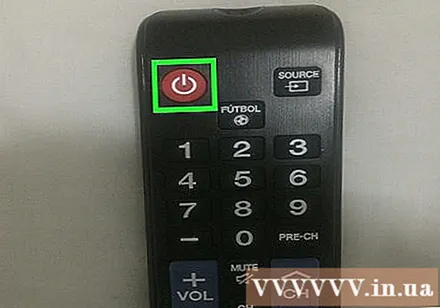
Välj Amazon Firesticks HDMI-källa. Tryck på Source-knappen på TV: ns fjärrkontroll tills du väljer den HDMI-port som Firestick anslöt. Amazon Fire-skärmen visas.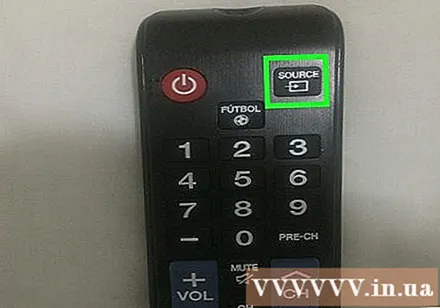
Gå till avsnittet Systeminställningar på TV: n. Hur du öppnar systeminställningarna varierar beroende på TV-modell. På vissa TV-apparater trycker du på "Meny" -knappen på fjärrkontrollen. På vissa TV-apparater kan du behöva trycka på hemknappen och sedan välja Inställningar eller Alternativ.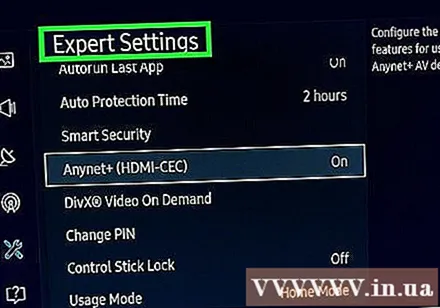
Hitta HDMI-CEC-inställningen. Återigen kommer det här alternativet att vara annorlunda för varje TV-modell. I vissa fall kan det här alternativet finnas i Ingångsinställningar, Systeminställningar eller liknande. Dessutom har varje TV-företag olika handelsnamn för HDMI-CEC-funktionen. Följande är en lista över TV-märken och varumärken för den länkade HDMI-CEC-standarden.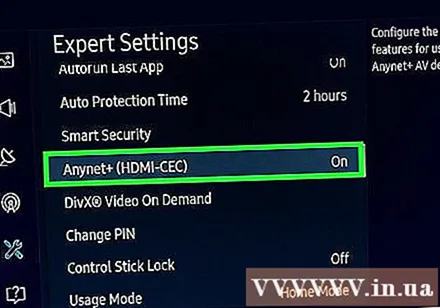
- AOC: E-länk
- Hitachi: HDMI-CEC
- LG: SimpLink
- Mitsubishi: Net Command för HDMI
- Onkyo:Remote Interactive via HDMI (RIHD)
- Panasonic: HDAVI Control, EZ-Sync eller VIERA Link
- Philips: Enkel länk
- Pionjär: Kuro Link
- Runco International: RuncoLink
- Samsung: Anynet +
- Skarp: Aquos Link
- Sony: BRAVIA Sync, kontroll för HDMI
- Toshiba: CE-Link eller Regza Link
- Vizio: CEC
Aktivera HDMI-CEC. När du har hittat motsvarande inställning i TV: ns meny, slå på HDMI-CEC. De flesta TV-apparater inaktiverar den här funktionen som standard. När den är aktiverad kan du använda din TV-fjärrkontroll för att styra flera enheter, inklusive Amazon Firestick eller till och med PlayStation 4.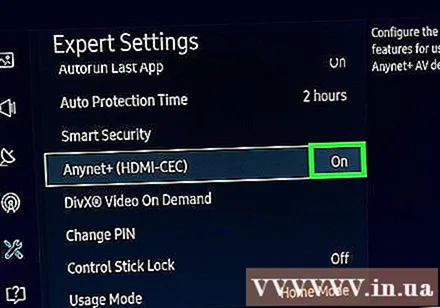
Råd
- Se mer online för hur du ansluter Amazon Fire Stick till WiFi.